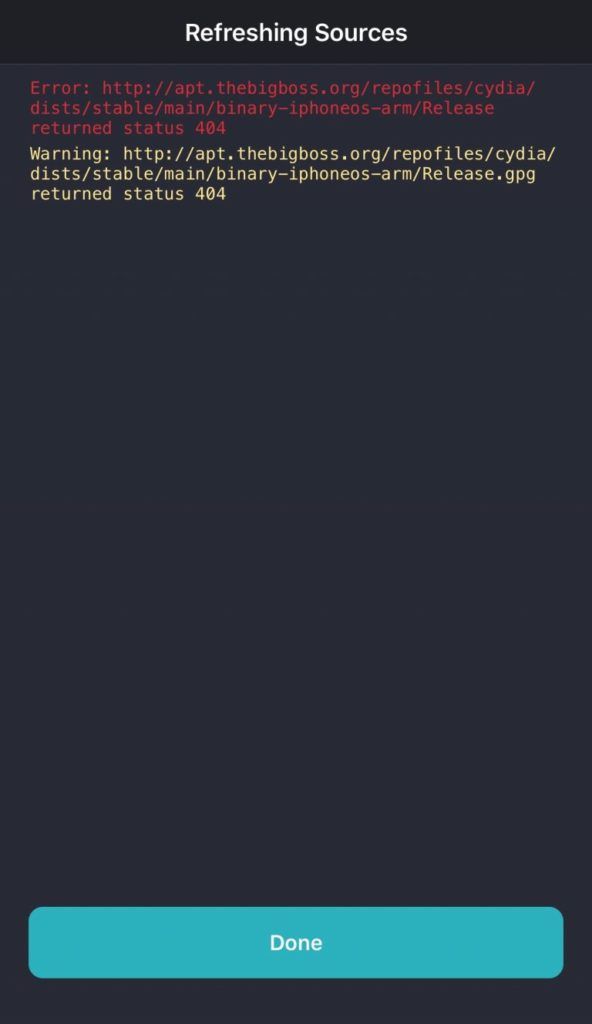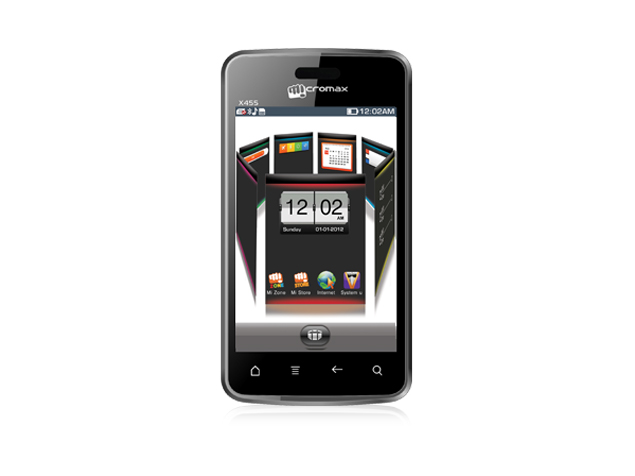Kaip pamatyti šiukšliadėžės dydį sistemoje „Windows 10“

Šiukšliadėžės dydis auga, kad tilptų jūsų ištrinti failai. Pagal numatytuosius nustatymus tai užims iki 5% laisvos vietos. Jei reikia, galite jį sumažinti arba auginti. Ko negalite padaryti, tai tiesiog patikrinti šiukšliadėžės turinio dydį. Jei kelias dienas ar savaites pašalinsite failus, galėsite ištrinti kiekvieną ir viską, o ištrynę failus galėsite pamatyti, kiek vietos jie užėmė. Šiame straipsnyje kalbėsime apie tai, kaip „Windows 10“ pamatyti šiukšliadėžės dydį. Pradėkime!
Jei norite patikrinti šiukšliadėžės turinį, net neištrindami failų. Tačiau tai šiek tiek keblu. Tai buvo daug lengviau padaryti „Windows“ XP.
Šiukšliadėžės turinio dydis
Pirmiausia atidarykite „File Explorer“ ir eikite į juostos skirtuką „View“. Dešiniajame dešiniajame kampe pamatysite mygtuką „Parinktys“. Paspauskite po juo esantį išskleidžiamąjį mygtuką ir pasirinkite parinktį „Keisti aplanką ir paieškos parinktis“.
Lange Aplanko parinktys eikite į skirtuką Rodinys. Čia pasirenkate parinktį Rodyti paslėptus failus, aplankus ir diskus. Tada turite rasti parinktį „Slėpti apsaugotus operacinės sistemos failus (rekomenduojama)“ ir tada ją panaikinti. Kai tik panaikinsite šios parinkties žymėjimą, ekrane pamatysite raginimą, sakantį, kad išjungus šią parinktį sistemos failai bus matomi ir tai gali būti tikrai pavojinga. Turite sutikti su raginimu ir tada paspausti mygtuką Taikyti.
nuotykių prekybos centro miami žemėlapis

Tada turite atidaryti „File Explorer“ ir eiti į „Windows“ diską, t. Y. Diską, kuriame jūsų vaikinai yra įdiegę „Windows 10“. Tai daugiausia C diskas. Šio disko šaknyje turite ieškoti aplanko pavadinimu $ Recycle.Bin. Šiame aplanke pamatysite šiukšliadėžę. Dešiniuoju pelės mygtuku bakstelėkite jį ir kontekstiniame meniu pasirinkite Ypatybės. Lange Šiukšliadėžės ypatybės taip pat bus rodomas dabartinis jo dydis, kuris yra visų jame ištrintų failų dydis.
Toliau | šiukšliadėžės dydis
Akivaizdu, kad tai nėra pats geriausias arba paprasčiausias būdas peržiūrėti šiukšliadėžės turinio dydį. Tačiau jei norite jį peržiūrėti nenaudodami jokių trečiųjų šalių programų, neveikdami valdiklio ir pan., Tai iš tikrųjų yra vienintelis būdas.
Kai patikrinsite šiukšliadėžės turinio dydį, verta paslėpti sistemos failus. Jei vaikinai to nepadarysite, tada pradėsite matyti failus, vadinamus desktop.ini, taip pat rodomus darbalaukyje ir aplankuose. Taip pat pamatysite kitus failus, kurių jums niekada nereikia pasiekti arba kuriuos taip pat naudoti. Jei netyčia ištrinsite arba modifikuosite vieną iš šių failų, kažkas gali sugesti, todėl, kai tai darote, verta juos vėl paslėpti.
Nustokite naudoti šiukšliadėžę ir nedelsdami pašalinkite daiktus
Jei norite, kad daiktai būtų nedelsiant ištrinti, o ne sėdėtumėte šiukšliadėžėje, galite tai padaryti. Taip pat nerekomenduojame jo naudoti bendrai, tačiau kai kuriose situacijose tai gali būti naudinga. Galbūt jums reikia iš karto pašalinti daugybę dalykų, kurių jūs, vaikinai, žinote, kad jums nebereikės, ir nenorite paveikti to, kas jau yra šiukšliadėžėje.
Kad tai įvyktų, lange Šiukšliadėžės ypatybės pasirinkite Neperkelti failų į šiukšliadėžę. Ištrinkite failus iškart, kai tik pašalinate. variantą.
kaip atsieti obuolių laikrodį iš
Kai tik jūs, vaikinai, įgalinsite šią parinktį, gali būti protinga taip pat įgalinti patvirtinimo laukelį pažymint dialogo langą „Ištrinti patvirtinimą“. Ši parinktis priverčia „Windows“ jus paraginti bet kada, kai jūs ką nors ištrinsite, kad įsitikintumėte tikrai norite jį ištrinti.
Nustatykite šiukšliadėžę, kad automatiškai pašalintų failus po nustatyto laiko
Viename ankstyvųjų „Windows 10“ atnaujinimų „Microsoft“ taip pat pridėjo funkciją, pavadintą „Storage Sense“. Tai skirta padėti jums atlaisvinti vietos diske. Didelis dalykas, kurį gali padaryti „Storage Sense“, yra automatiškai išvalyti standųjį diską taip, kaip tai daro disko valymas ir tokie įrankiai kaip „Ccleaner“.
Jame taip pat yra vienas rinkinys, susijęs su jūsų šiukšliadėže: galimybė automatiškai ištrinti failus iš šiukšliadėžės. Kai jie ten yra nurodytą dienų skaičių: galite nustatyti 1, 14, 30 ar 60 dienų.
Norėdami jį įgalinti, atidarykite Nustatymai paliesdami „Windows + I“, eikite į Sistema> Saugykla. Tada paspauskite nuorodą Keisti, kaip atlaisviname vietą.
Kitame puslapyje tiesiog šiek tiek slinkite žemyn į skyrių Laikini failai ir įjunkite parinktį Ištrinti laikinus failus, kurių mano programos nenaudoja. Norėdami nustatyti norimą dienų skaičių, galite naudoti pirmąjį tos skilties išskleidžiamąjį meniu.
chromo sinchronizavimas pristabdytas
Išvada
Gerai, tai buvo visi žmonės! Tikiuosi, kad jums patinka šis straipsnis apie šiukšliadėžės dydį ir jis jums naudingas. Pateikite mums savo atsiliepimus apie tai. Taip pat, jei jūs turite daugiau klausimų ir klausimų, susijusių su šiuo straipsniu. Tada praneškite mums toliau pateiktame komentarų skyriuje. Netrukus susisieksime su jumis.
Geros dienos!
Taip pat žiūrėkite: Kaip žaisti „No Mans Sky“ sistemoje „Linux“ - pamoka